Heute freue ich mich, Ihnen eines meiner Lieblingsgeheimnisse im Internet zu präsentieren: Eine vollständige Anleitung zum Herunterladen von YouTube-Videos auf den Mac.
Wie ich in früheren Beiträgen zum Ausdruck gebracht habe, bin ich das, was du nennst Datenhorter. Ich investiere viel Zeit und Energie in das Speichern all meiner digitalen Dateien von jedem Computer, den ich je besessen habe, mit mehreren Backups und Ausfallsicherungen. Ich versuche, alles und jedes zu retten, von dem ich denke, dass ich es in Zukunft noch einmal besuchen möchte.
Allerdings sind so viele Internetinhalte auf Plattformen gefangen, auf denen es schwierig ist, sie zu archivieren. Ob YouTube, soziale Medien oder Streaming-Plattformen, das Speichern von Videoinhalten auf Ihrem Mac ist normalerweise schwierig, wenn nicht sogar unmöglich. Warum das so ist, erkläre ich am Ende des Artikels.
Aus diesem Grund werde ich Ihnen in diesem Beitrag alles beibringen, was ich über das Speichern von Internetvideos auf Ihrem Mac weiß. Alle diese Methoden sind verifiziert und sicher, sodass Sie (meistens) sicher vor Malware sein sollten. Aber zuerst eine Warnung.
Inhalt
-
So laden Sie YouTube-Videos auf den Mac herunter: Drei Methoden
- Methode #1: Bildschirmaufnahme – der einfachste Weg
- Methode #2: Verwenden Sie den VLC Media Player, um YouTube-Videos auf den Mac herunterzuladen
- Methode #3: youtube-dl – der schwierigste Weg
-
So laden Sie Internetvideos auf den Mac herunter: Drei weitere Methoden
- Methode #1: Youtube-dl verwenden – aber nicht für alles
- Methode #2: Verwenden Sie die Bildschirmaufnahme – für fast alles
- Methode #3: Kostenloser Download-Manager – für alles
- Warum ist es so schwer, YouTube-Videos auf den Mac herunterzuladen?
-
Abschluss
- Zusammenhängende Posts:
So laden Sie YouTube-Videos auf den Mac herunter: Drei Methoden
Später in diesem Beitrag werde ich Ihnen zeigen, wie Sie Videos aus dem gesamten Web herunterladen können. Da YouTube jedoch bei weitem die dominierende Video-Sharing-Plattform ist, werde ich ihm zunächst etwas Zeit widmen. Im Folgenden sind drei meiner bevorzugten Methoden zum Herunterladen von YouTube-Videos auf den Mac aufgeführt, und jede von ihnen ist eine Methode, die ich seit Jahren regelmäßig ohne Probleme verwende.
Methode #1: Bildschirmaufnahme – der einfachste Weg
Die einfachste, sicherste und einfachste Möglichkeit, Videos auf Ihrem Mac zu speichern, ist die Verwendung der integrierten Bildschirmaufnahmefunktionen von macOS Catalina. Um diese Methode zu verwenden, öffnen Sie zuerst das Video, das Sie auf YouTube speichern möchten. Denken Sie daran, dass dadurch das gesamte Fenster gespeichert wird, also sollten Sie dafür den Vollbildmodus verwenden.
Sobald dein Video geöffnet ist, drücke cmd + Schicht + 5. Dadurch wird am unteren Bildschirmrand ein Feld mit verschiedenen Optionen angezeigt, darunter:
- Gesamten Bildschirm aufnehmen
- Ausgewähltes Fenster aufnehmen
- Gesamten Bildschirm aufnehmen
- Ausgewählten Teil aufzeichnen
- Ausgewählten Teil erfassen
Für unsere Zwecke werden wir wählen Gesamten Bildschirm aufnehmen:
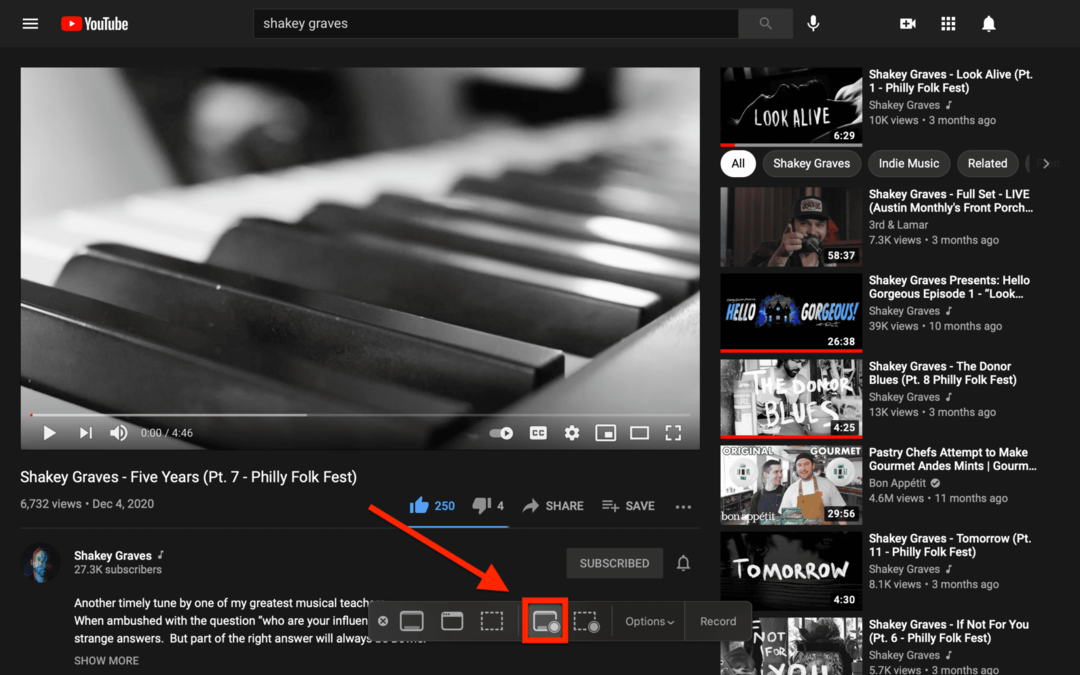
Sobald Sie darauf klicken, beginnt die Aufnahme des Bildschirms Ihres Mac. Wenn Sie bereit sind, die Aufnahme zu beenden, drücken Sie cmd + Schicht + 5 noch einmal und klicke auf Halt Symbol:
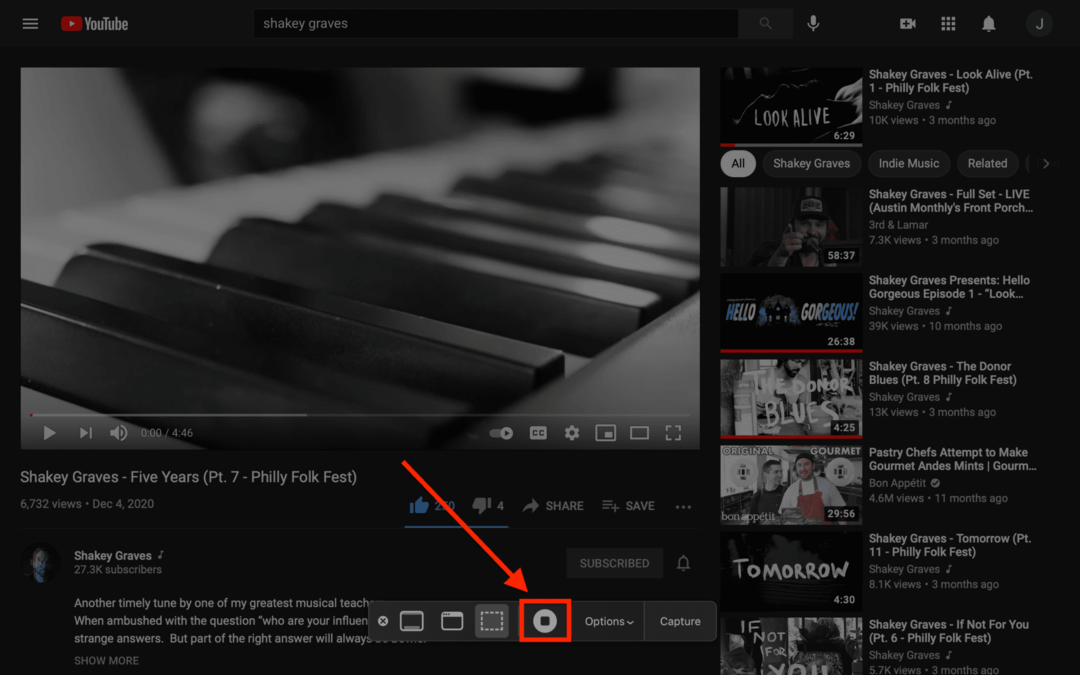
Standardmäßig wird das Video auf dem Desktop Ihres Mac gespeichert. Von da an können Sie nach Belieben tun!
Und das ist es! So können Sie den integrierten Bildschirmrekorder unter macOS verwenden, um YouTube-Videos auf den Mac herunterzuladen.
Bei dieser Methode sind einige Dinge zu beachten:
- Sie nehmen das Video so auf, wie es ist, und laden die Datei nicht herunter. Wenn also die Auflösung sinkt oder der Schieberegler am unteren Rand des Videos ausgelöst wird oder das Video pausiert, werden all diese Dinge in Ihrem Video angezeigt.
- Sie können sicherstellen, dass Ihre Maus nicht im Video aufgezeichnet wird, indem Sie drücken cmd + Schicht + 5, klick Optionen, und stellen Sie sicher, dass Mausklicks anzeigen wird nicht geprüft.
- Es gibt Tools von Drittanbietern, mit denen Sie Ihren Mac-Desktop aufnehmen können, wie die Parallels Toolbox, wenn Sie die integrierte Methode von Mac nicht verwenden möchten.
Methode #2: Verwenden Sie den VLC Media Player, um YouTube-Videos auf den Mac herunterzuladen
VLC ist eine der gängigsten Apps zum Verwalten von Medien und kann absolut sicher (und kostenlos!) verwendet werden. Wenn Sie es noch nicht auf Ihrem Mac installiert haben, können Sie Klicke hier herunterzuladen und zu installieren.
Öffnen Sie nach der Installation die VLC-App auf Ihrem Mac.
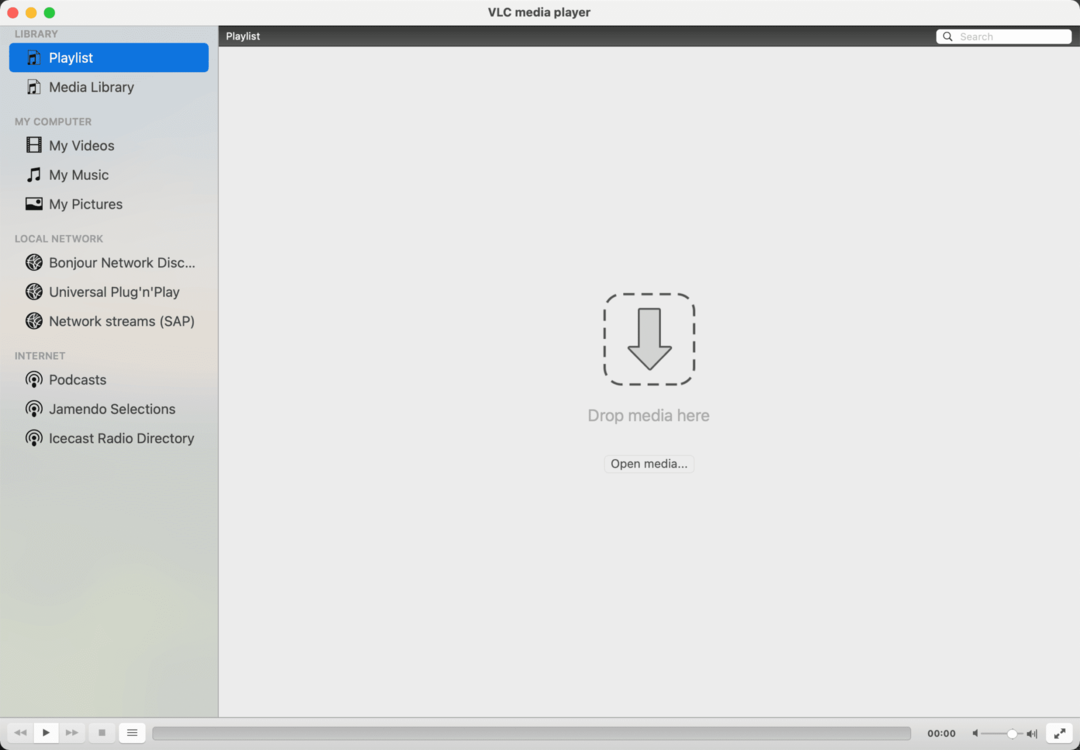
Öffnen Sie in einem separaten Fenster Ihr YouTube-Video im Internetbrowser Ihrer Wahl und kopieren Sie die URL aus der Suchleiste.
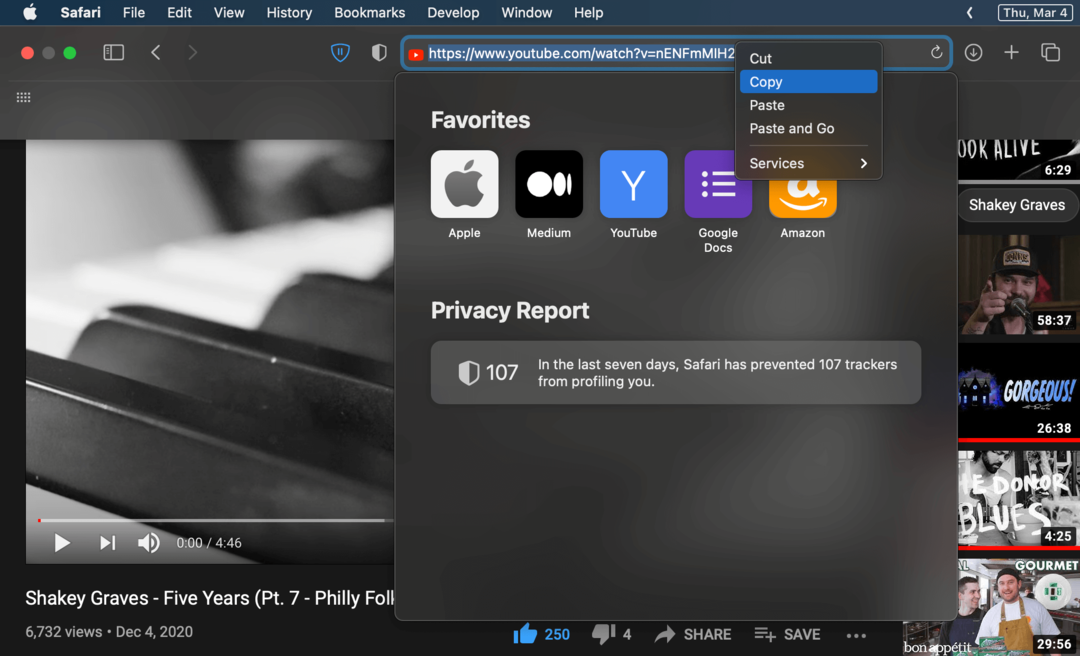
Kehren Sie zu VLC zurück, klicken Sie auf Datei in der Menüleiste und klicken Sie dann auf Offenes Netzwerk… aus dem Dropdown-Menü.
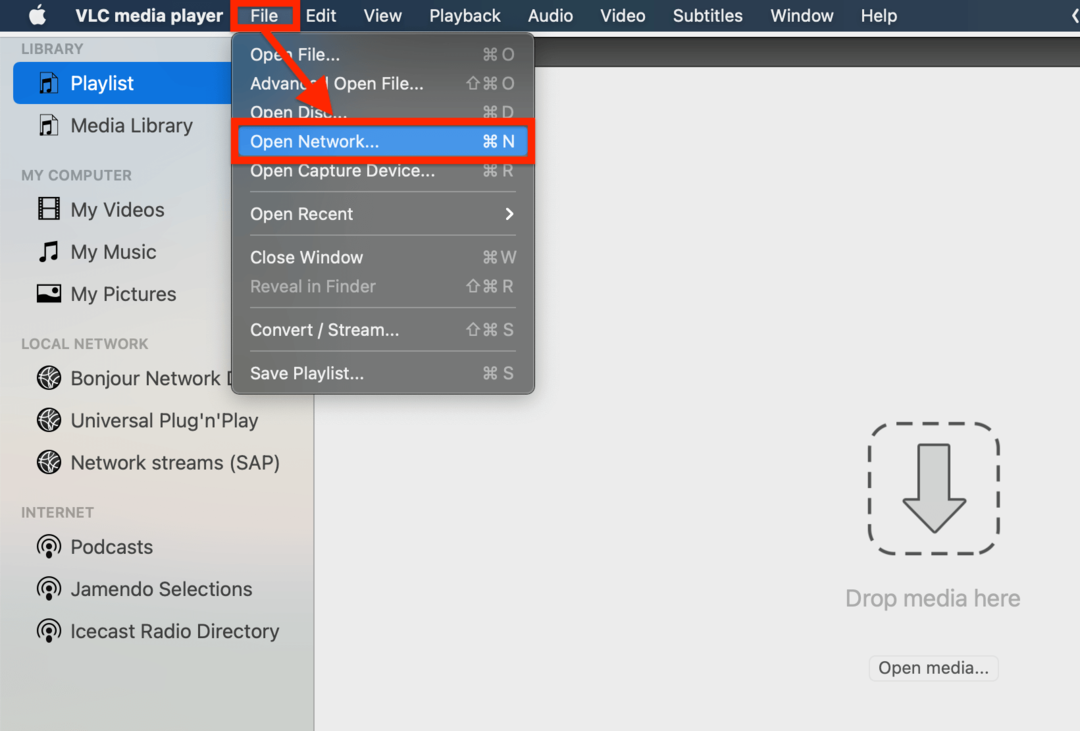
Fügen Sie in das URL-Feld die von YouTube kopierte URL ein und klicken Sie auf Offen.
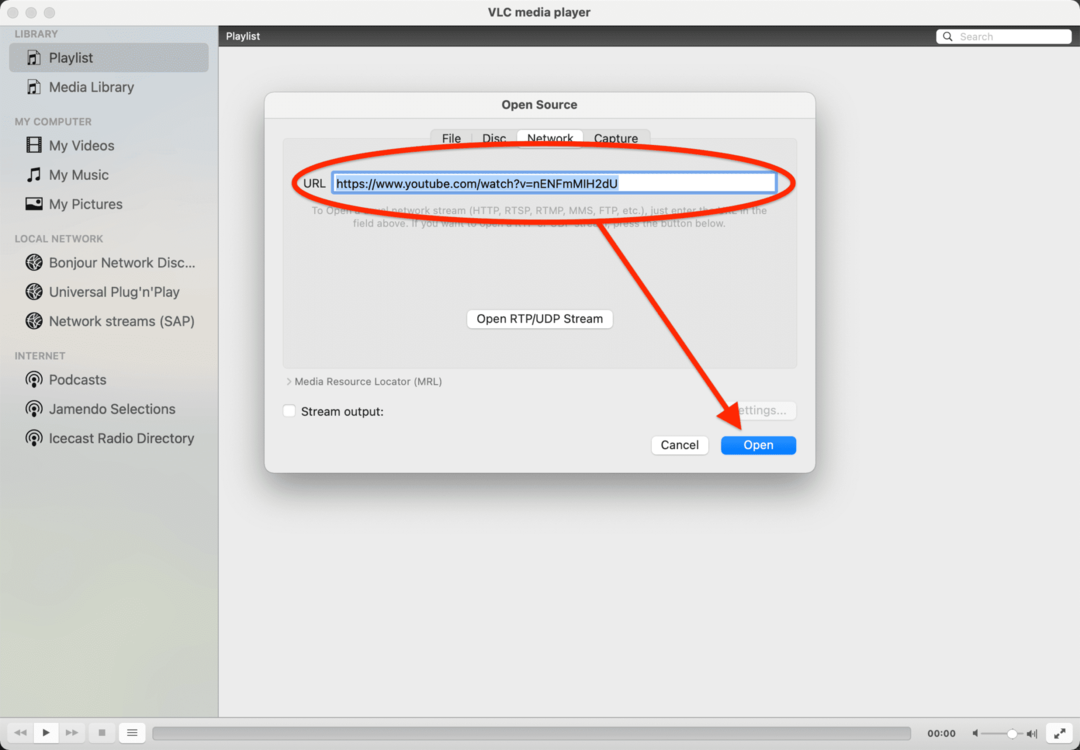
VLC bittet möglicherweise um Zugriff auf Ihre Musik-App auf dem Mac – gewähren Sie dies, wenn dies der Fall ist. Sobald Sie fertig sind, sollten Sie das YouTube-Video geöffnet sehen und in einem neuen VLC-Fenster abspielen.

Von hier aus klickst du Fenster aus der Menüleiste dann Medieninformationen… aus dem Dropdown-Menü.
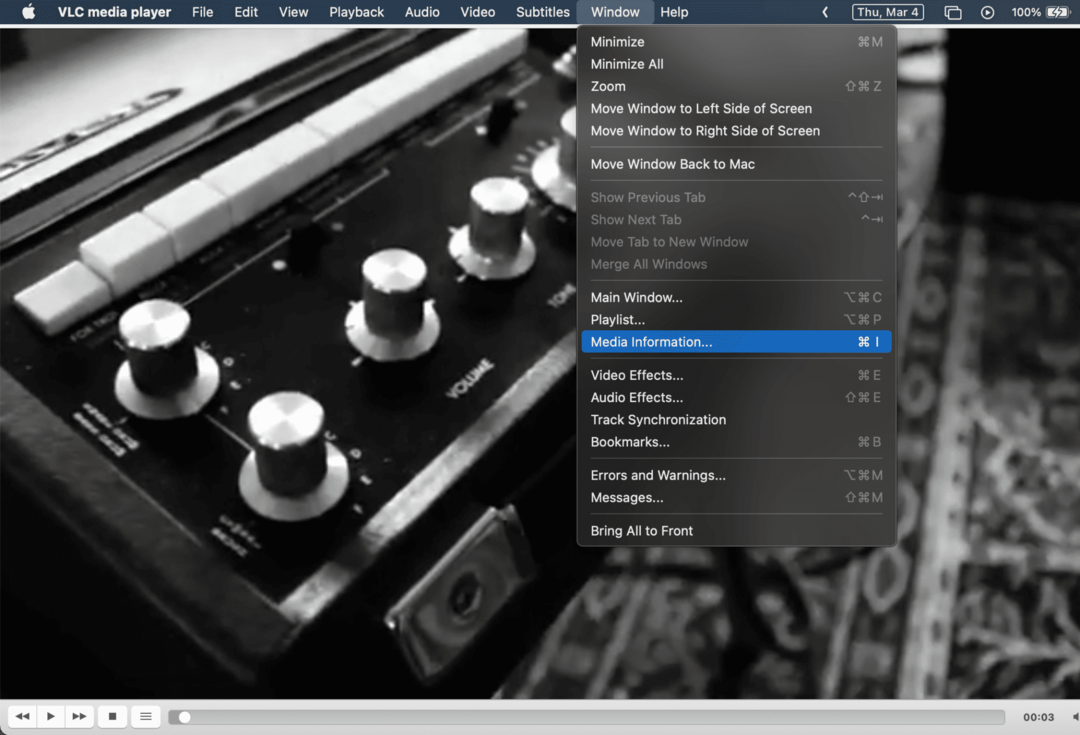
Unten im angezeigten Popup sehen Sie eine neue URL für das YouTube-Video. Dies ist der Link zur eigentlichen Videodatei, nicht nur die YouTube-Seite dafür. Kopieren Sie diesen Link und fügen Sie ihn in Ihren Webbrowser ein.
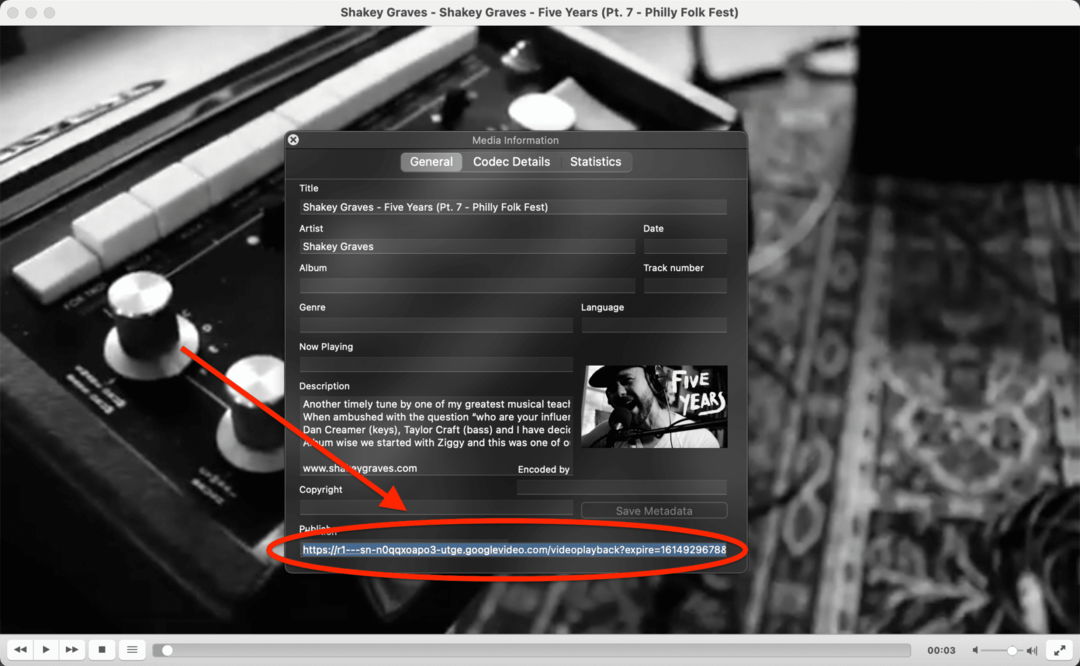
Wenn Sie mit der rechten Maustaste auf dieses Video klicken, wird eine Option zum Herunterladen des Videos angezeigt. Klicken Video herunterladen als… um auszuwählen, wo das Video gespeichert wird und wie es heißt.
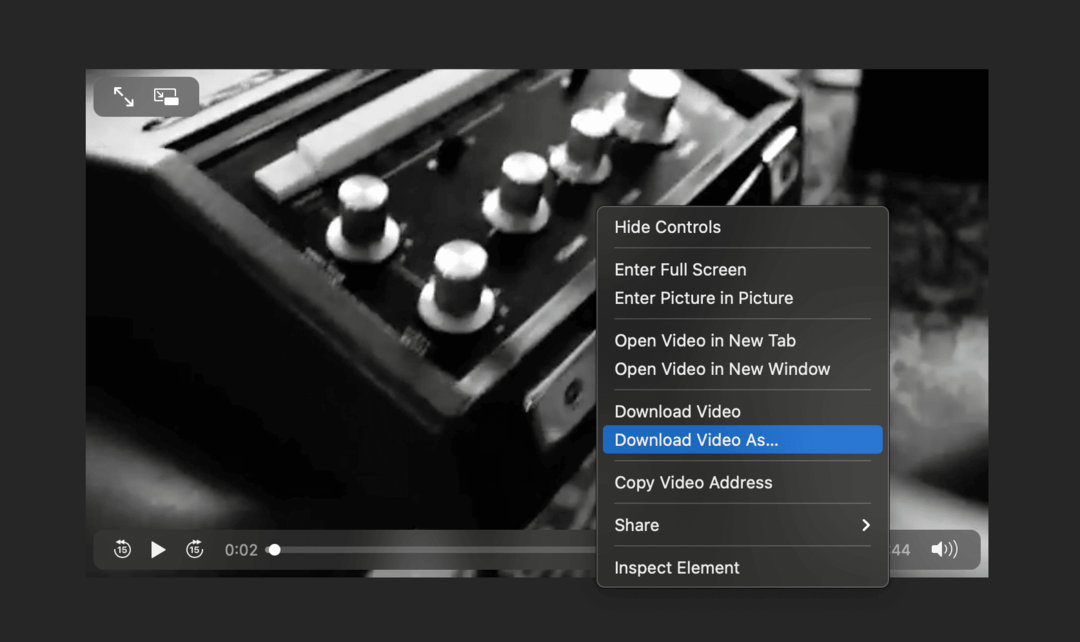
Und das ist es! So können Sie YouTube-Videos mit VLC einfach und sicher auf den Mac herunterladen.
Methode #3: youtube-dl – der schwerste Weg
youtube-dl ist meine absolute Lieblingsmethode, um YouTube-Videos auf den Mac herunterzuladen. Es ist extrem sicher und zuverlässig. Ich muss noch auf ein YouTube-Video stoßen, das ich nicht herunterladen konnte. Und es kann sogar Videos von anderen Websites herunterladen.
Ich bin mir jedoch sicher, dass viele Benutzer es nicht allzu mögen werden youtube-dl weil es eine CLI-App ist. CLI-Apps sind Apps, die Sie auf dem Terminal Ihres Mac ausführen. Wenn Sie noch nie mit dem Terminal Ihres Macs interagiert haben, kann dies riskant erscheinen – und ehrlich gesagt kann es riskant sein.
Das gesagt, youtube-dl wird über Homebrew installiert, was es ziemlich sicher macht, und es wird ohne Probleme häufig verwendet. Sie können den Quellcode sogar online lesen, um sicherzustellen, dass nichts Schädliches darin ist. Und obwohl es sich um eine CLI-App handelt, ist sie super einfach zu bedienen.
Schritt 1: Installieren youtube-dl
Bevor Sie es verwenden können youtube-dl, müssen Sie es über Homebrew installieren. Wenn Homebrew nicht auf Ihrem Mac installiert ist, erhalten Sie es wie folgt. (Homebrew ist in keiner Weise gefährlich; es ist eine der beliebtesten Mac-Apps aller Zeiten).
Öffnen Sie zuerst die Terminal App auf dem Mac. Es sollte so aussehen:
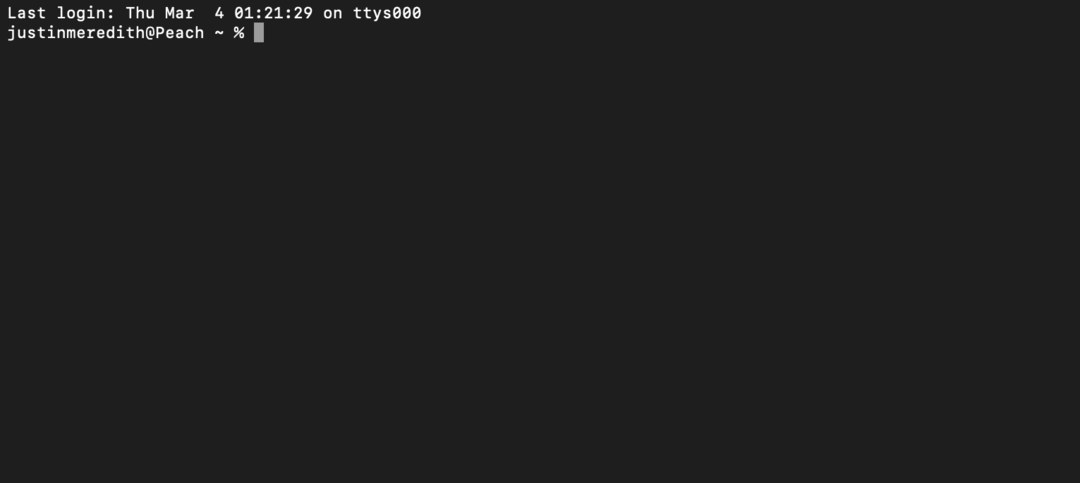
Fügen Sie dies dann in die Terminal und drücke Rückkehr:
/bin/bash -c "$(curl -fsSL https://raw.githubusercontent.com/Homebrew/install/HEAD/install.sh)"
Das ist nur der Installationscode von der Homebrew-Website, den Sie selbst einsehen können hier klicken.
Sobald das installiert ist, was einige Minuten dauern kann, fügen Sie es in Ihr. ein Terminal:
brauen installieren youtube-dl
Nach einigen Sekunden, youtube-dl sollte installiert und einsatzbereit sein.
Schritt 2: Navigieren Sie im Terminal zu Ihrem Desktop
Standardmäßig platziert Sie das Terminal Ihres Macs in Ihrem Benutzerordner. In diesem Ordner befinden sich andere Ordner wie Dokumente, Anwendungen, Downloads und Desktop. youtube-dl speichert Ihr YouTube-Video in dem Ordner, in dem Sie sich befinden. Der Einfachheit halber speichern wir es auf dem Desktop.
Wenn Sie diesen Schritt überspringen möchten, können Sie zu springen Schritt 3 und verwenden Sie Spotlight, um Ihre Videodatei nach dem Herunterladen zu finden.
Im Terminal können Sie mit diesen Befehlen von einem Ordner zum nächsten wechseln:
-
cd [Ordnername]: Verzeichnis ändern, wodurch Sie in den von Ihnen angegebenen Ordner nach demCDBefehl (solange sich dieser Ordner in dem Ordner befindet, in dem Sie sich gerade befinden) -
CD ..: Dies führt Sie aus dem Ordner zurück, in dem Sie sich gerade befinden. Also wenn duCDin Ordner #2, können Sie mit dem Befehl zu Ordner #1 zurückkehrenCD .. -
ls: Dieser Befehl listet alle Dateien und Ordner innerhalb des Ordners auf, in dem Sie sich gerade befinden
Um zu beginnen, fahren Sie fort und geben Sie ein ls in die Terminal und drücke Rückkehr. Sie sollten so etwas sehen:
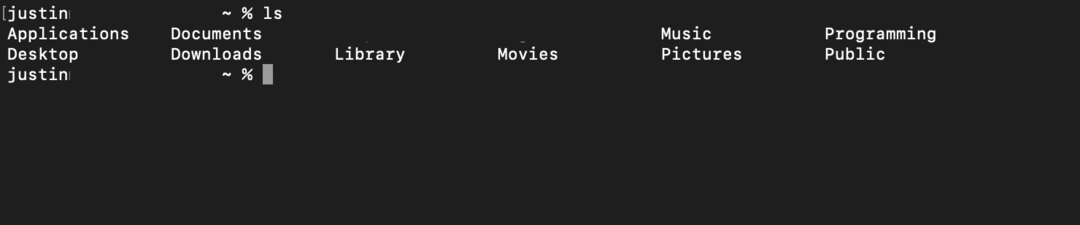
Wenn Sie einen Ordner mit der Bezeichnung Desktop sehen, wie im obigen Screenshot, geben Sie ein CD-Desktop in die Terminal und drücke Rückkehr. Wenn Sie diesen Ordner nicht sehen, einfach CD in einen Ordner, den Sie in der Finder-App mit der CD, CD .., und ls Befehle.
Schritt 3: Laden Sie YouTube-Videos mit auf den Mac herunter youtube-dl
Nachdem Sie alle Vorbereitungsarbeiten erledigt haben, können Sie endlich mit dem Download Ihres YouTube-Videos beginnen. Nehmen wir zunächst die URL.
Suchen Sie das Video, das Sie herunterladen möchten, auf YouTube und öffnen Sie es in einem neuen Fenster. Hier sehen Sie die erste URL, die sich in der Suchleiste Ihres Webbrowsers befindet:
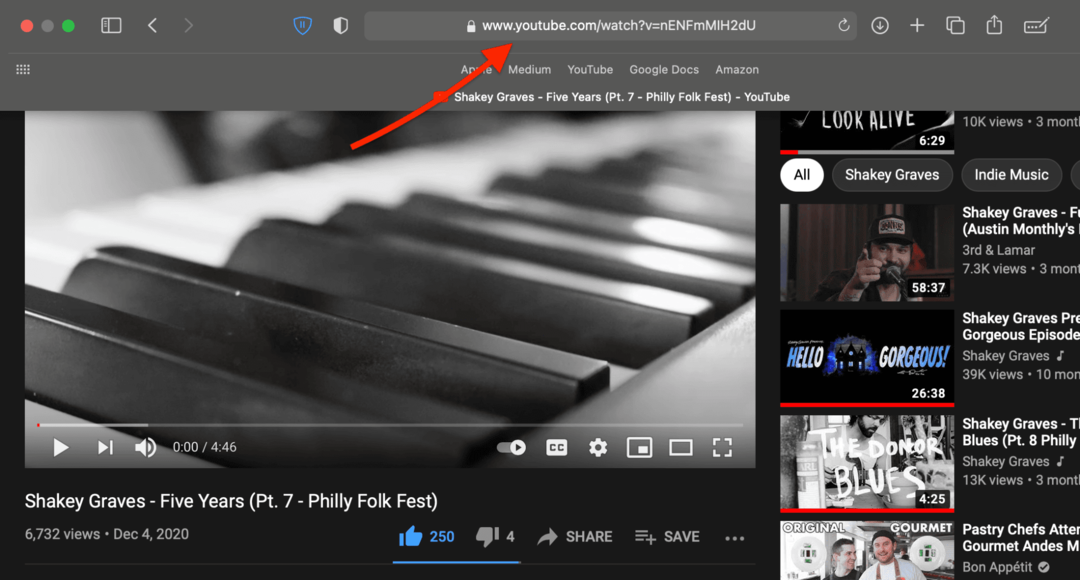
Diese URL wird jedoch für die meisten Videos nicht funktionieren. Stattdessen greifen wir auf die Social-Media-URL zurück. Klicken Sie dazu auf TEILEN unter dem Video, dann klicke KOPIEREN:
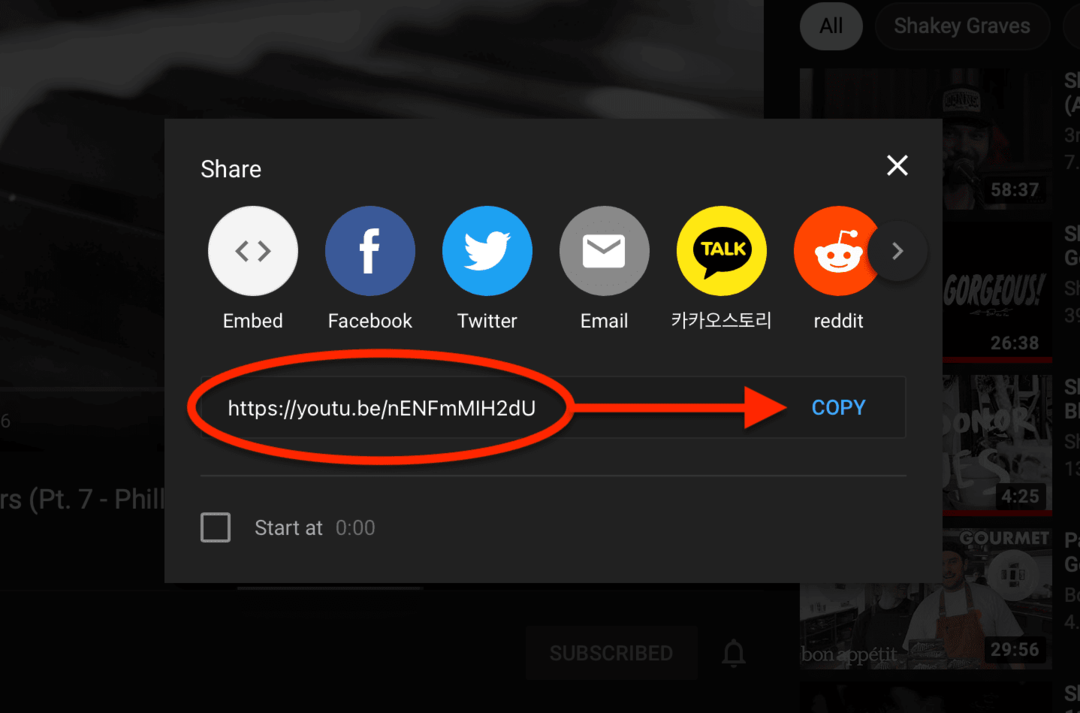
Öffnen Sie als Nächstes Ihr Terminal und geben Sie Folgendes ein (ersetzen Sie [Video-URL] mit der gerade kopierten URL):
youtube-dl [video_URL]
Sobald du drückst Rückkehr, youtube-dl speichert das Video auf Ihrem Desktop. Bei einer durchschnittlichen Internetgeschwindigkeit dauert es normalerweise einige Sekunden für ein Video unter zehn Minuten.
Und das ist es! Sie wissen jetzt, wie Sie YouTube-Videos sicher auf den Mac herunterladen mit youtube-dl. Wenn Sie jemals auf ein YouTube-Video stoßen, das sich nicht herunterladen lässt, liegt dies wahrscheinlich nur daran, dass Sie ein Update benötigen youtube-dl. Fügen Sie dies dazu in Ihr Terminal ein:
brauen Update
Dann:
Brau-Upgrade
Diese beiden Befehle aktualisieren alle Ihre Homebrew-Apps, einschließlich youtube-dl.
So laden Sie Internetvideos auf den Mac herunter: Drei weitere Methoden
Ok, jetzt, da Sie wissen, wie Sie YouTube-Videos sicher auf den Mac herunterladen können, sprechen wir darüber, wie Sie Internetvideos auf Ihren Mac herunterladen können. Zugegeben, dies wird entweder erheblich schwieriger sein als das Herunterladen von YouTube-Videos auf den Mac, oder es wird erheblich einfacher. Es hängt alles von der Website ab und wie schwierig es ist, ein Video von dort zu speichern.
Zwei der folgenden Methoden sind die gleichen wie die oben aufgeführten Methoden. Ich werde nicht allzu lange damit verbringen. Die dritte ist eine sichere App, mit der Sie herunterladen können, was Sie möchten.
Methode #1: Verwenden Sie youtube-dl – aber nicht für alles
Wenn Sie wie ich sind und die gute alte Befehlszeile zum Herunterladen von YouTube-Videos auf den Mac bevorzugen, werden Sie sich freuen zu wissen, dass es auch Videos von anderen Websites herunterladen kann.
Natürlich ist diese App in erster Linie für das Herunterladen von YouTube-Videos optimiert und aktualisiert, sodass sie nicht immer auf jeder Website funktioniert. Sie können jedoch versuchen, URLs von Facebook, Vimeo und anderen Social-Media-Plattformen in die youtube-dl Befehl. Wenn ein Video anfangs nicht funktioniert, versuchen Sie, die URL aus verschiedenen Teilen der Seite zu kopieren, z. B. aus der Suchleiste, den Schaltflächen zum Teilen in sozialen Medien, dem Kontextmenü usw.
Es sollte jedoch beachtet werden, dass youtube-dl erlaubt Ihnen nicht, Internetvideos von Streaming-Diensten wie Netflix auf den Mac herunterzuladen. Dafür wirst du verwenden wollen Methode #2.
Methode #2: Verwenden Sie die Bildschirmaufnahme – für fast alles
Ja, wenn youtube-dl wird es nicht aufzeichnen, wahrscheinlich wird dies die integrierte Bildschirmaufzeichnung Ihres Macs tun. Videos werden nicht immer in der besten Auflösung gespeichert, und Sie müssen möglicherweise die Webseite zuschneiden und Video-Overlays zulassen.
Aber am Ende des Tages ist dies ein einfaches und effektives Werkzeug, um die Arbeit zu erledigen. Wenn alles andere fehlschlägt, bringt Sie die Bildschirmaufnahme zur Ziellinie.
Methode #3: Kostenloser Download-Manager – für alles
Zu guter Letzt haben wir Kostenloser Download-Manager, mit dem Sie herunterladen können, was Sie möchten. Es ist eine App, die entwickelt wurde, um Internetvideos aus dem gesamten Web auf den Mac herunterzuladen.
Viele Benutzer verlassen sich auf diese App, um Videos und andere Dateitypen zu speichern, unabhängig davon, wo oder wie sie hochgeladen werden. Auf der Website finden Sie auch viele verwandte Tutorials für Dinge wie Netflix-Video-Downloader und Tools zum Klonen von Festplatten.
Ich kann zwar nicht für die anderen Apps bürgen, die Ihnen diese Website vorschlägt, aber ich kann bestätigen, dass diese App auf der Link bereitgestellt ist absolut sicher in der Anwendung. Schau es dir an!
Warum ist es so schwer, YouTube-Videos auf den Mac herunterzuladen?
Nachdem Sie diesen Artikel durchgelesen und gesehen haben, wie viele Reifen Sie durchlaufen müssen, um einen zu sparen Video, Sie fragen sich wahrscheinlich, warum Google es so schwierig gemacht hat, YouTube-Videos herunterzuladen Mac. Schließlich können Sie Bilder und Texte aus dem gesamten Internet problemlos speichern. Was gibt es also?
Es kommt auf das Urheberrecht an. Während die meisten Inhalte im Internet dem Urheberrecht unterliegen (wie beispielsweise dieser Beitrag und die darin verwendeten Bilder), unterliegen Video- und Audiomedien tendenziell einem strengeren Schutz. Dies liegt im Allgemeinen an dem Geld hinter diesen Arten von Inhalten (Werbetreibende, Produzenten, Agenturen usw.), die YouTube und andere Plattformen zu schützen versuchen.
Und ganz ehrlich, es ist keine schlechte Sache, dass YouTube die Inhalte seiner Schöpfer schützt. Das Letzte, was unabhängige Ersteller brauchen, ist, dass ihre Inhalte ohne ihre Zustimmung heruntergeladen, geteilt oder erneut hochgeladen werden. Ganz zu schweigen davon, dass das Herunterladen von Online-Inhalten technisch illegal ist (obwohl YouTube nie Klagen gegen Einzelpersonen oder Software zum Herunterladen von Videos erhoben hat).
Verwenden Sie daher keine dieser Methoden, um Inhalte illegal zu teilen oder Geld mit den Inhalten anderer Personen zu verdienen. Verwenden Sie sie sparsam und nur, wenn Sie der Meinung sind, dass dies der beste Weg ist, um die online hochgeladenen Inhalte zu bewahren.
Abschluss
Und damit habe ich Sie über alles informiert, was ich über das Herunterladen von YouTube-Videos auf den Mac weiß, zusammen mit anderen Internetvideos. Ich hoffe es hat geholfen!
Für weitere Informationen zu Daten horten, Holen Sie sich die besten Apps auf Ihren Mac, oder einfach Entscheiden Sie, welche Apple Watch Sie kaufen möchten, schau dir den Rest an der AppleToolBox-Blog.
Bis zum nächsten Mal!